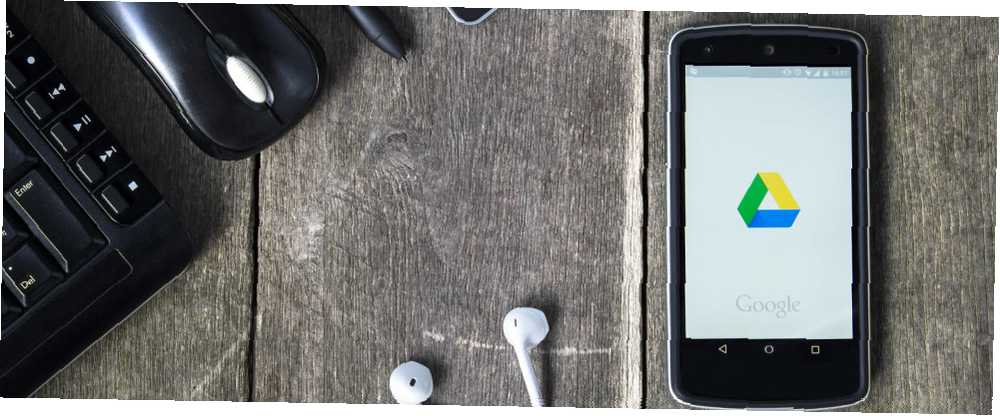
Edmund Richardson
0
1287
194
A menudo parece que las empresas de tecnología están un paso por delante de nuestros proveedores de internet. Servicios en la nube Eche un vistazo a estos 4 servicios de almacenamiento y copia de seguridad en la nube con descuento Eche un vistazo a estos 4 servicios de copia de seguridad y almacenamiento en la nube con descuento Asegúrese de que nunca más vuelva a perder sus archivos debido a una devastadora implosión de PC. Hoy, presentamos 4 ofertas de almacenamiento en la nube y soluciones de respaldo que mantendrán sus archivos seguros y protegidos. han sido relativamente convencionales durante algunos años, pero los ISP aún parecen incapaces de ofrecer conexiones estables y rápidas ¿Qué es el emparejamiento de ISP? ¿Por qué su Internet de alta velocidad es lento? ¿Qué es ISP Peering? Por qué su Internet de alta velocidad es lento ¿Tiene problemas con las transmisiones de video y el almacenamiento en búfer aunque tenga Internet de alta velocidad? El problema puede descansar con su ISP. .
Si vives fuera de un área metropolitana importante, este es un gran problema. Si tiene muchos archivos y documentos importantes guardados en Google Drive, es posible que no pueda acceder a ellos durante los períodos de inestabilidad de la red..
Como era de esperar, los desarrolladores de Google Drive han pensado en esto. Han creado una solución: la capacidad de acceder a sus archivos de Google Drive incluso sin conexión.
Acceda a los archivos de Google Drive sin conexión en la PC
Si está utilizando una computadora de escritorio o una computadora portátil, debe estar utilizando el navegador Google Chrome si desea acceder a los archivos sin conexión.
Primero, dirígete a Chrome Web Store y descarga la extensión sin conexión de Google Docs.
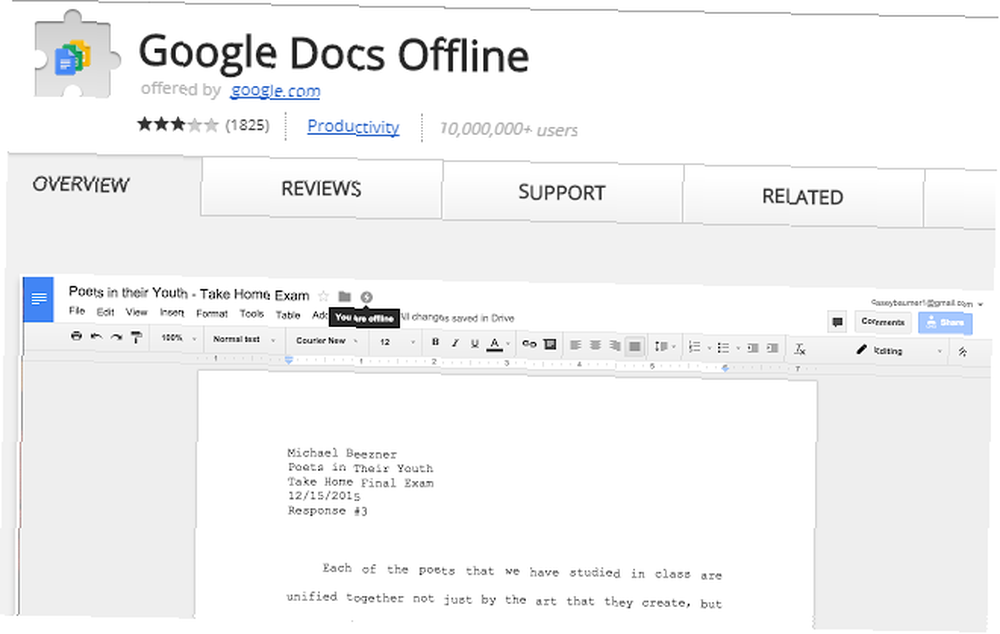
A continuación, abra su cuenta de Google Drive y vaya a Configuración> Sin conexión. Para completar la configuración, marque la casilla de verificación junto a Sincronice archivos de Documentos, Hojas de cálculo, Diapositivas y Dibujos de Google a esta computadora para que pueda editar sin conexión.
La función tardará unos minutos en activarse..
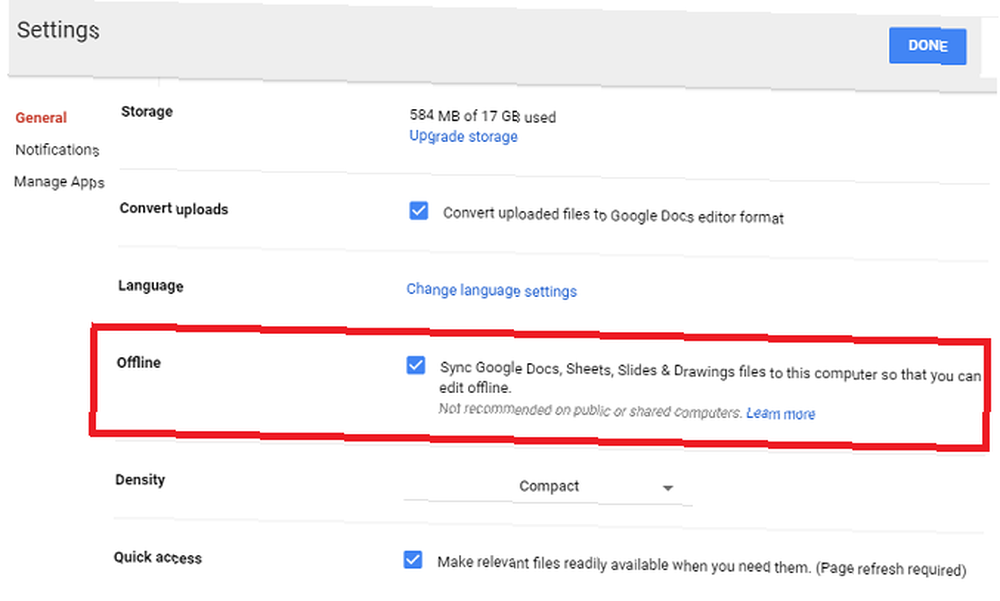
Acceda a archivos de Google Drive sin conexión en dispositivos móviles
Si desea configurar el acceso sin conexión en un dispositivo móvil, el proceso es un poco más sencillo. No necesitas descargar una extensión.
En su lugar, abra la aplicación Google Drive y localice el archivo al que desea acceder. Toque en el tres puntos verticales junto al nombre del archivo, luego deslice la palanca junto a Disponible sin conexión en el En posición.
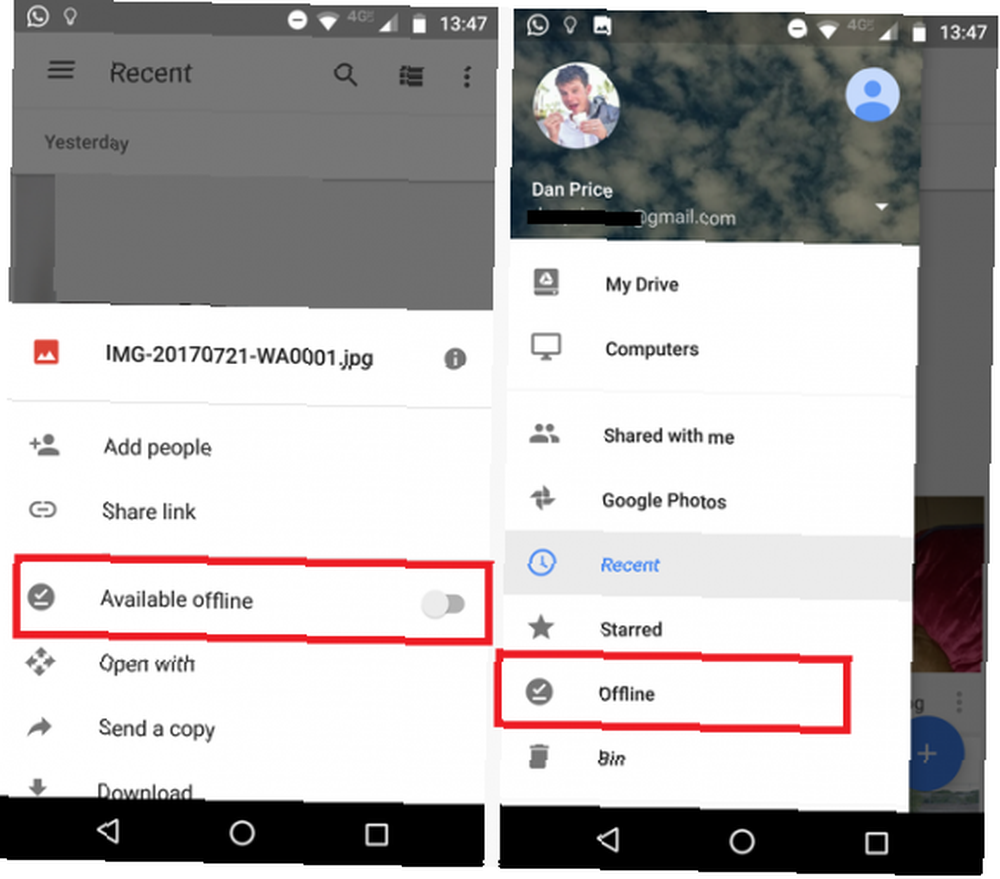
Para ver los archivos que ha puesto a disposición para acceder sin conexión, toque el tres lineas horizontales en la esquina superior izquierda y seleccione Desconectado.
Desafortunadamente, debido a consideraciones de espacio de almacenamiento, Google no ha hecho posible que todos sus archivos estén disponibles sin conexión con un solo toque.
¿Estás contento con cómo funciona el acceso sin conexión en Google Drive? Puedes dejar todos tus pensamientos y opiniones en los comentarios a continuación.
Crédito de imagen: iJeab a través de Shutterstock











